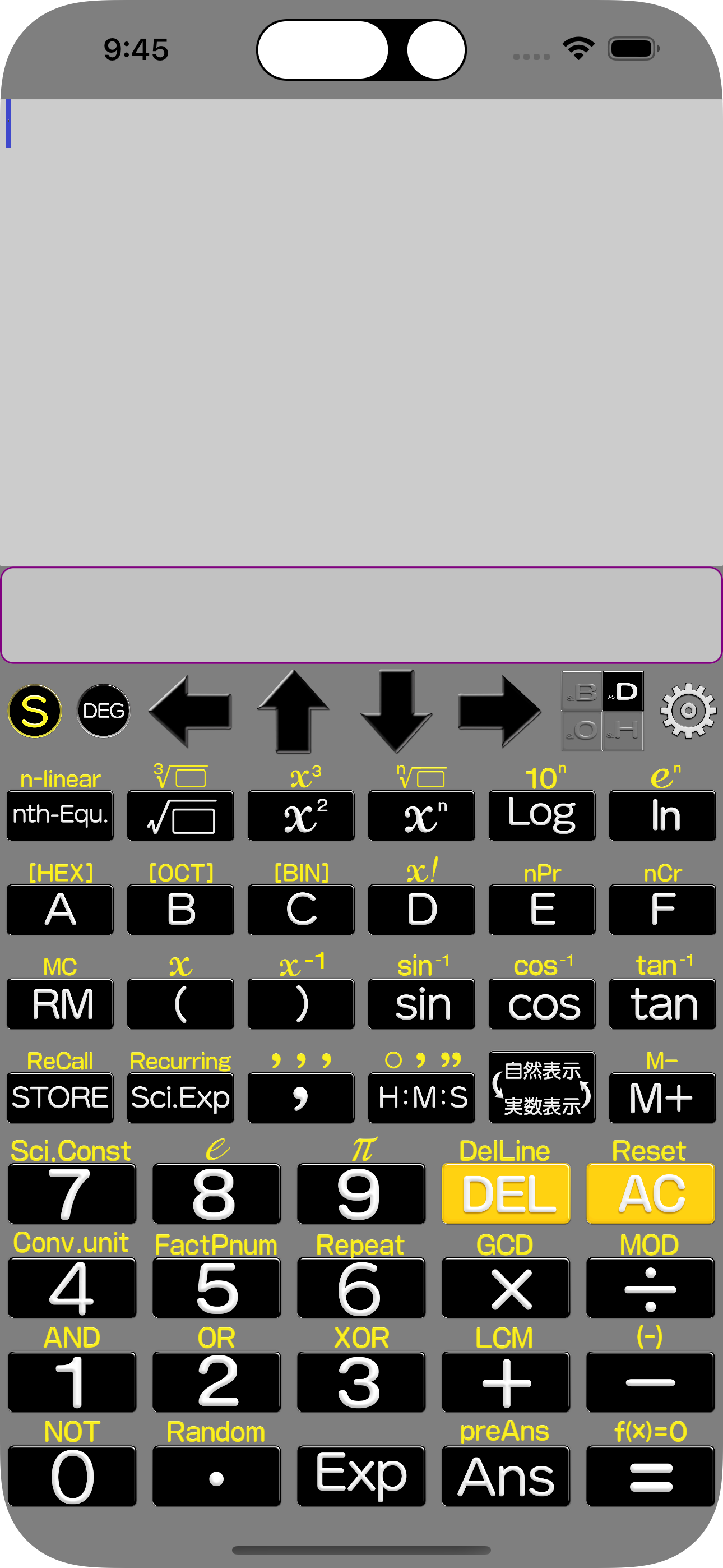
アンサーメモリー
- 計算を実行する毎に答えがアンサーメモリに保存されます。
- 保存された答えは、「Ans」キーをタップすると呼び出すことができます。
使用例:計算結果を再利用する
- 「2」、「×」、「1」、「0」、「=」とタップします。
- 計算枠に「2×10=」と表示され、解答枠に「20」が表示されます。
- アンサーメモリに20が保存されます。「Ans」キーを押すと計算枠のカーソル位置に「Ans」と表示されます。
- 「÷」、「4」、「=」と続けて入力します。
- 計算枠には「Ans÷4=」、解答枠には、20÷4の答えの「5」が表示されます。
プレアンサーメモリー
- 計算を実行する毎に前々回の回答(=アンサーの内容)がプレアンサーメモリに保存されます。
- 保存された答えは、Shift+「Ans」キーをタップすると呼び出すことができます。
使用例:
- リスト1
- リスト2
- リスト3
疑似乱数
0~9の整数または、0~1の実数の疑似乱数を発生させます。乱数の小数点の桁数は、設定画面で指定することができます。
使用例:
- Shift+「.」、「+」、「1」、「=」と入力します。
- 計算枠に「Random+1」 と表示されます。
- 解答枠に「1.345」などと表示されます。
- Randomは、0.000~1.000の小数点以下3桁の実数を返します。小数点以下の桁数は設定画面で0~5桁に変更でsきます。
論理演算
使用例1:&B1010 AND &B1101の計算例(2進数の1010and1101)
- 「Shift+C」、「1」、「0」、「1」、「0」、「Shift+1」、「Shift+c」、「1」、「1」、「0」、「1」、「=」と入力します
- 解答枠に「8」と表示されます。(10進数の8)
- 「D→H→O→B→」を押す毎に「&h0000 0008」、「&o000 000 0010」、「&b 0000 0000 0000 0000 0000 0000 0000 1000」と表示されます。
科学定数
c0(真空中の光速)=1/√ε0(真空中の誘電率)×μ0(真空中の透磁率)を計算します。
使用例:
- 「AC」、「(」、「√」と押します。
- Shift+「7」を押すと計算枠に科学定数が表示されますので「真空中の透磁率」をタップします。
- 「×」、Shift+「7」、「真空中の誘電率」、「→」、「)」、Shift+ 「)」をタップします
- 解答枠に「299792458」が表示されます。
ネイピア数
ネイピア数(常用対数の低)を入力します。画面上eと表示されますが、内部では2.7、、、として計算します。
円周率
円周率(π)を入力します。画面上πと表示されますが、内部では、3.141256,、として計算します。
メモリ変数へ入れる
メモリ変数(A,B,C,D,E,F,X)へ計算結果を代入します。
使用例:
- 「1」、「.」、「5」、「×」、「3」、「STORE」、「A」と入力します。
- 計算枠に「1.5×3→A」と表示されて、解答枠に「4.5」と表示されます
- メモリ変数Aに4.5が保管されます。
メモリ変数を表示する
メモリ変数(A,B,C,D,E,F,X)およびM,Ans,PreAnsの内容を表示します
使用方法:
- 「Shift+STORE[ReCall]」をタップします。
- メモリ変数の内容が一覧で表示されます。「AC」をタップすると一覧が消えます。
循環小数
「自然表示⇔実数表示」で分数で表示される数が循環小数の場合、循環小数を表示する
例:
- 「AC」、「1」、「÷」、「7」、「=」と入力する。
- 解答枠に「1/7」または「0.142857142857」と表示される。
- 「Shift+Sci.Exp[RepeatDeci]」をタップ
- 解答枠に「0.'142857'」と表示される
- 「自然表示⇔実数表示」をもう一度タップすると通常の実数または自然表示(分数)になる。
時間計算(60進数)
時(hr)、分(min)、秒(sec)を入力して時間の計算を行います。時(hr)や分(min)が0の場合でも「0」を入力します。
使用例:
1工程に1分10秒かかる作業を1250回繰り返すのに必要な時間を計算します。
- 「0」、「H:M:S」、「1」、「H:M:S」、「1」、「5」、「H:M:S」とタップします。
- 続けて「×」、「1」、「2」、「5」、「0」、「=」とタップします。
- 「=」をタップすると解答枠に「1日0時間18分20秒」と表示されます。
- 「自然表示⇔実数表示」をタップすると「24.305555556」と表示されます。
角度計算(60進数)
度、分、秒を入力して角度の計算を行います。度や分が0の場合でも「0」を入力します。
使用例:
2度15分25秒+39分15秒を計算します。
- 「2」、「Shift+°’””」、「1」、「5」、「Shift+°’””」、「2」、「5」、「Shift+°’””」とタップします。
- 続けて「+」、「0」、「Shift+°’””」、「3」、「9」、「Shift+°’””」、「1」、「5」、「Shift+°’””」とタップします。
- 「=」をタップすると解答枠に「2°54’40”」と表示されます。
- 「自然表示⇔実数表示」をタップすると「2.911111111」と表示されます
自然表示、実数表示切替
自然表示は、計算結果を分数、√を使った式、時分秒、°”’ などで表示します。もう一度このキーをタップすると実数表示に切り替わります。
単位換算
解答枠に表示された答えの単位から別の単位へ変換します。
使用例:
- 「AC」、「5」、「=」と押します。
- 解答枠に「5」と表示されます。
- 「Shift」、「4」と押します。
- 計算枠に表示される「単位の種類」、「変換元の単位」、「変換後の単位」を押します。
- 単位の種類:体積、変換元の単位:「㎥」、変換先の単位「L」を押します。
- 解答枠に「5㎥->5000L」と表示されます。
単換
解答枠に表示された答えの単位を変換します。
使用例:
- 解答枠に答えを表示させます。
- 「Shift+4(Conv.Unit)」をタップします。
- 単位の種類を長さ、広さ、体積、、、、から選んでタップします。
- 元になる単位を選んでタップします。
- 変換先の単位を選んでタップします。
- 「=」をタップすると答えの数字の単位を変換した数字を解答枠に表示します。
繰り返し入力
入力した式を繰り返し入力します。
使用例:
フィボナッチ数列(1,1,2,3,5,8,13,,,)を計算します。
- 「AC」を押します。
- 「1」、「=」と押します。(アンサーメモリ(Ans)に1が入ります。)
- 「1」、「=」と押します。Ansに1,プレアンサーメモリ(PreAns)に1がはいります。
- 「Ans」、「+」、「Shift+Ans」、「=」と押します。Ans(=1)とPreAns(=1)を加算した2が表示されます。
- 「Shift+6」、「=」と押します。Ans(=2)とPreAns(=1)を加算した3が表示されます。
- 「Shift+6」、「=」と押します。Ans(=3)とPreAns(=3)を加算した5が表示されます。
- 「Shift+6」、「=」と押します。Ans(=5)とPreAns(=3)を加算した8が表示されます。
- 「Shift+6」、「=」と押します。Ans(=8)とPreAns(=5)を加算した13が表示されます。
n次方程式
2次~4次方程式を解きます。
使用法:
- 「n-thEquation」をタップします。
- a,b,c,d,eの係数を入力し、4次方程式を作ります。カーソルは、「→」、「←」、「↑」、「↓」キーで移動させることができます。
- aの係数を0(ただしb≠0)にすると3次方程式、a,b共に0(ただしc≠0)にすると2次方程式になります。
- 式が出来たら「=」をタップします。
- 解答枠に答えが表示されます。
n乗関数
使用法例:
- 「AC」、「(」、「1」、「+」、「2」、「)」、「X^n」、「1」、「+」、「1」、「=」と押します。
- 計算枠に(1+2)^(1+1)と表示されます。
- 解答枠に「9」と表示されます。